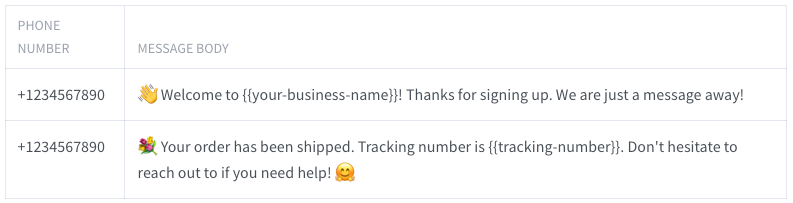Vuoi rendere la comunicazione della tua azienda su WhatsApp più efficace? Questo tutorial ti mostrerà come inviare messaggi ai numeri di telefono memorizzati usando C#, la libreria RestSharp e la Wassenger API. Imparerai a leggere i numeri di telefono e i messaggi dal file CSV e a inviarli automaticamente con Wassenger.
Questo articolo offre una panoramica rapida delle funzionalità della Wassenger API.
🫣 Non vuoi usare la programmazione? Nessun problema! Esplora la nostra nuova funzionalità no-code WhatsApp Campaigns. Importa i tuoi contatti, definisci un messaggio, imposta una data di consegna e rilassati! 🥳 🥳
Prerequisiti
- Conoscenze di base di C# e .NET
- .NET SDK installato sul tuo computer
- Un editor di testo per scrivere codice (es: Visual Studio, Visual Studio Code)
- Un token API di Wassenger API token (puoi ottenerlo registrandoti qui)
🤩 🤖 Wassenger è una piattaforma di comunicazione completa e una soluzione API per WhatsApp. Esplora oltre 100 casi d'uso API e automatizza qualsiasi cosa su WhatsApp registrandoti per una prova gratuita e iniziare in pochi minuti**!**
Crea una nuova applicazione Console
Crea una nuova directory per il tuo progetto e spostati al suo interno nel terminale. Quindi esegui i seguenti comandi per creare una nuova applicazione Console:
dotnet new console
Installa i pacchetti necessari
Esegui il seguente comando nel terminale per installare le librerie necessarie:
dotnet add package RestSharp
dotnet add package CsvHelper
Crea il file CSV
Crea un nuovo file chiamato numbers.csv nella directory del tuo progetto con due colonne:
- Prima colonna: numero di telefono in formato E164 con il prefisso internazionale.
- Seconda colonna: messaggio di testo da inviare al numero di telefono di destinazione.
Il foglio di calcolo dovrebbe apparire così:
Il documento equivalente esportato come CSV dovrebbe apparire così:
(+1234567890,
'👋 Welcome to {{your-business-name}}! Thanks for signing up.We are just a message away!' +
1234567890,
"💐 Your order has been shipped.Tracking number is {{tracking-number}}.Don't hesitate to reach out to if you need help! 🤗");
Puoi esportare qualsiasi documento di Office Excel o Google Sheets come file CSV seguendo queste istruzioni:
- Scopri come esportare un foglio Excel come file CSV
- Scopri come esportare Google Sheet come file CSV
🤩 🤖 Wassenger è una piattaforma di comunicazione completa e una soluzione API per WhatsApp. Esplora oltre 100 casi d'uso API e automatizza qualsiasi cosa su WhatsApp registrandoti per una prova gratuita e iniziare in pochi minuti**!**
Crea un file con il codice
Crea un nuovo file chiamato SendMessages.cs nella directory del tuo progetto e aggiungi il seguente codice:
using System;
using System.IO;
using CsvHelper;
using RestSharp;
namespace SendMessage
{
class Program
{
static void Main(string[] args)
{
string csvFile = "numbers.csv";
// Replace this with your Wassenger API token
// Get your API token here: https://app.wassenger.com/apikeys
string apiToken = "ENTER API KEY HERE";
// Optionally specify the target WhatsApp device ID connected to Wassenger
// you want to use for messages delivery(24 characters hexadecimal value)
string device = "DEVICE ID GOES HERE";
RestClient client = new RestClient("https://api.wassenger.com/v1/messages");
using(StreamReader reader = new StreamReader(csvFile))
using(CsvReader csv = new CsvReader(reader, System.Globalization.CultureInfo.InvariantCulture))
{
while(csv.Read())
{
string phone = csv.GetField<string>(0);
string message = csv.GetField<string>(1);
var request = new RestRequest(Method.POST);
request.AddHeader("Content-Type", "application/json");
request.AddHeader("Authorization", $"{apiToken}");
request.AddJsonBody(new { phone, message, device });
IRestResponse response = client.Execute(request);
if(response.IsSuccessful)
{
Console.WriteLine($"=> Message created: {phone}");
}
else
{
Console.WriteLine($"Failed to create message to {phone}: {response.ErrorMessage}");
}
}
}
}
}
}
Esegui e prova il codice nel cloud senza installare nulla sul tuo computer. Crea un account gratuito su Replit e inizia in pochi minuti
Sostituisci il token API
Nel file SendMessages.cs, assicurati di aver definito il token API del tuo account Wassenger reale:
string apiToken = "ENTER API KEY HERE";
Facoltativamente, se hai più numeri WhatsApp collegati al tuo account Wassenger, puoi specificare quale numero WhatsApp vuoi usare per la consegna dei messaggi aggiungendo l'ID univoco del dispositivo Wassenger (valore esadecimale di 24 caratteri) nella seguente riga:
// Optionally specify the target WhatsApp device ID connected to Wassenger
// you want to use for messages delivery(24 characters hexadecimal value)
string device = "DEVICE ID GOES HERE";
Esegui il programma
Prima di eseguire il programma, se prevedi di inviare centinaia di messaggi consecutivi, ti consigliamo di definire una velocità di consegna dei messaggi più bassa, non più di 2–3 messaggi al minuto, per prevenire problemi di ban dovuti alle policy anti-spam di WhatsApp. Scopri di più sulle best practice e come ridurre i rischi qui.
Apri un terminale nella directory del tuo progetto ed esegui il seguente comando per avviare lo script SendMessages.cs:
dotnet run
Se tutto è configurato correttamente, dovresti vedere un output che indica che i messaggi sono stati creati con successo:
=> Message created: +1234567890
=> Message created: +1234567890
=> Message created: +1234567890
Nota: i messaggi verranno aggiunti alla coda di consegna del tuo numero e inviati in background in modo asincrono nel tempo, in base al limite di velocità di consegna dei messaggi al minuto della tua sottoscrizione o alla velocità di consegna configurata manualmente nelle impostazioni del tuo numero.
I messaggi potrebbero richiedere diversi minuti o ore, a seconda della quantità creata, per essere effettivamente recapitati ai numeri di telefono di destinazione tramite WhatsApp. Puoi monitorare l'avanzamento della consegna dei messaggi nel pannello web o automaticamente usando gli eventi webhook.
Conclusione
In questo tutorial hai imparato come inviare messaggi ai numeri di telefono memorizzati in un file CSV usando C#, la libreria RestSharp e la Wassenger API.
Puoi aggiornare il file numbers.csv ed eseguire il programma ogni volta che vuoi inviare nuovi messaggi tramite il tuo numero WhatsApp collegato a Wassenger.
Puoi inoltre personalizzare lo script per gestire colonne aggiuntive, creare diversi tipi di messaggi o integrarlo con il tuo software secondo le necessità.
🤩 🤖 Wassenger è una piattaforma di comunicazione completa e una soluzione API per WhatsApp. Esplora oltre 100 casi d'uso API e automatizza qualsiasi cosa su WhatsApp registrandoti per una prova gratuita e iniziare in pochi minuti**!**